笔记本无线连接不显示怎么办 笔记本无线连接不显示如何解决
更新时间:2024-01-10 09:37:36来源:巨侠游戏浏览量:
笔记本电脑在游戏中给大家设计了可以帮助大家处理文件以及看视频还有玩游戏等多种功能,并且还搭载了无限网卡可以让大家无需插网线即可通过连接无线网的方式来获取网络服务,有很多用户想要知道笔记本无线连接不显示怎么办?今天小编就来为大家讲解笔记本无线连接不显示如何解决!
1.首先在笔记本键盘右上方找到带飞机图标的f12键点击查看是否开启了飞行模式,如下图红色框选位置。
 2.在开始菜单,找到计算机右键后弹出下拉列表。点击选择管理,如下图红色箭头所指。
2.在开始菜单,找到计算机右键后弹出下拉列表。点击选择管理,如下图红色箭头所指。
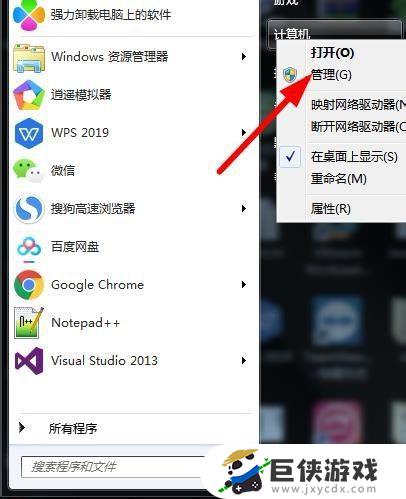 3.在计算机管理窗口,点击设备管理,如下图红色箭头所指。
3.在计算机管理窗口,点击设备管理,如下图红色箭头所指。
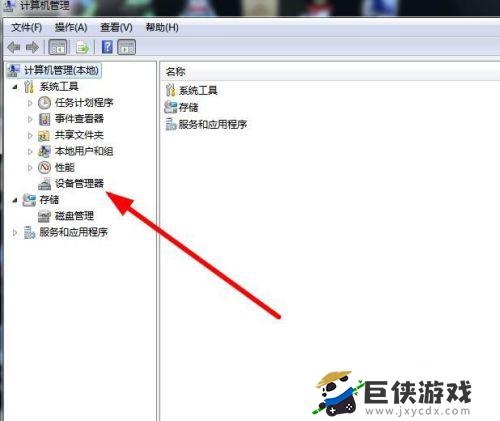 4.在设备管理中找到网络适配器,确定无线网卡是否安装驱动,如下图红色箭头所指。
4.在设备管理中找到网络适配器,确定无线网卡是否安装驱动,如下图红色箭头所指。
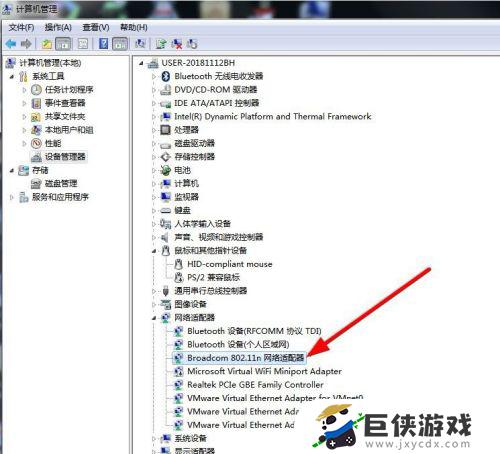 5.如果以上都操作后还不能连接wifi,在开始菜单找到控制面板并打开。如下图红色箭头所指。
5.如果以上都操作后还不能连接wifi,在开始菜单找到控制面板并打开。如下图红色箭头所指。
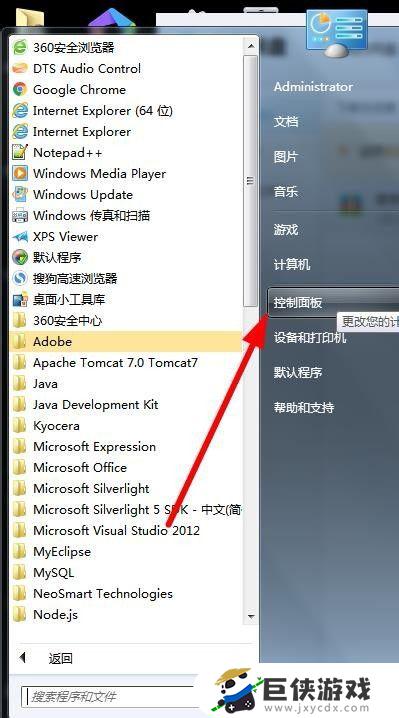 6.在控制面板窗口找到网络和共享中心,如下图红色箭头所指。
6.在控制面板窗口找到网络和共享中心,如下图红色箭头所指。
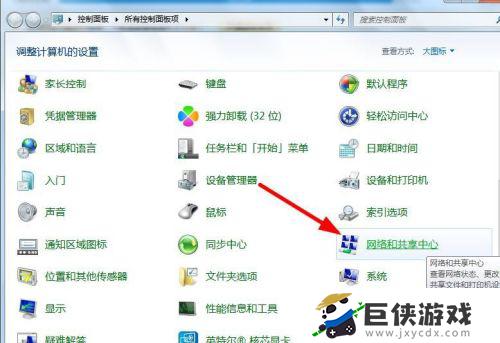 7.进入网络和共享中心后,点击更改适配器设置,如下图红色箭头所指。
7.进入网络和共享中心后,点击更改适配器设置,如下图红色箭头所指。
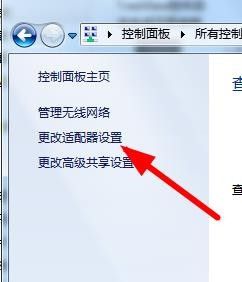 8.对应无线网络连接禁用的化,右键弹出下拉列表点击启用。如下图红色箭头所指。
8.对应无线网络连接禁用的化,右键弹出下拉列表点击启用。如下图红色箭头所指。
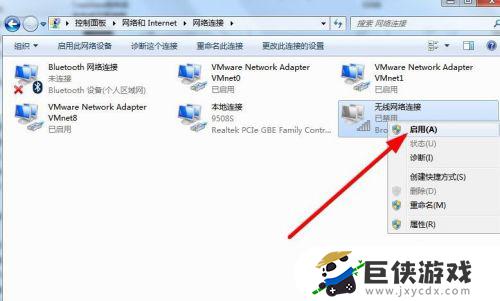 9.启用后右键无线网络连接,在下拉列表点击连接,如下图红色箭头所指。
9.启用后右键无线网络连接,在下拉列表点击连接,如下图红色箭头所指。
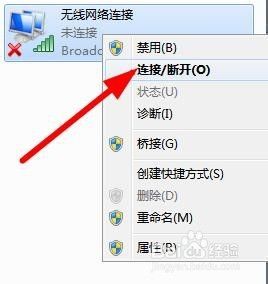 10.点击后弹出连接列表,点击对应wifi的连接按钮,如下图红色箭头所指。
10.点击后弹出连接列表,点击对应wifi的连接按钮,如下图红色箭头所指。
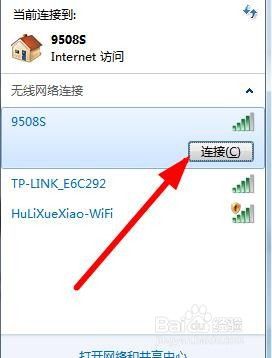 11.最后看一下连接后效果,如下图红色箭头所指。
11.最后看一下连接后效果,如下图红色箭头所指。
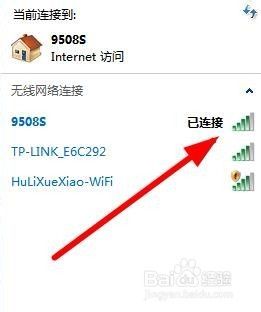 以上就是笔记本无线连接不显示怎么办的内容,更多精彩内容,敬请关注巨侠游戏。
以上就是笔记本无线连接不显示怎么办的内容,更多精彩内容,敬请关注巨侠游戏。
相关阅读
- 笔记本电脑休眠后无法连接无线网怎么办 笔记本电脑休眠后无法连接无线网如何解决
- 笔记本电脑突然连不上无线网络了怎么解决 笔记本电脑突然连不上无线网络了如何解决
- win7看不到无线网络连接怎么办 win7看不到无线网络连接如何解决
- 联想笔记本怎么调显卡设置 联想笔记本如何调显卡设置
- 电脑无线网络怎么连接wifi 电脑无线网络如何连接wifi
- 王者荣耀会突然断网无法连接怎么办 王者荣耀会突然断网无法连接如何解决
- 已连接网络但是无法访问互联网怎么办 已连接网络但是无法访问互联网如何解决
- 更新艾尔登法环无互联网连接怎么办 更新艾尔登法环无互联网连接如何解决
- 绝区零倒带侦探解密攻略 绝区零倒带侦探任务怎么过
- 龙之信条2鸣潮洞穴宝箱具体位置 龙之信条2鸣潮洞穴宝箱在哪里
- 《像素战神》熊猫武士技能全解析 《像素战神》熊猫武士怎么玩
- 原神玛薇卡圣遗物搭配推荐 原神玛薇卡圣遗物如何搭配
热门文章
- 光遇怎么查询加好友的时间 光遇如何查询加好友的时间
- 英雄联盟手游好友变成匿名用户怎么操作 英雄联盟手游好友变成匿名用户如何操作
- 花样联盟电视版钻石礼包码永久 花样联盟电视版钻石礼包码2023全新分享
- steam电脑聊天记录怎么删除 steam电脑版怎么删除聊天记录
- 碧蓝航线图鉴怎么看 碧蓝航线图鉴如何看
- 城堡战争电视版礼包码2024最新 城堡战争电视版礼包码十月真实有效
- 方舟生存进化简易饲料代码大全 方舟生存进化有哪些饲料代码
- 格拉涅亚要塞宝箱五个地点位置 格拉涅亚要塞宝箱五个地点分享
- 方舟进化生存低温仓代码是什么 方舟进化生存低温仓代码说明介绍
- 明日之后换手机了怎么登录原有账号 明日之后换手机了如何登录原有账号
猜您喜欢
最新手机游戏
- 1
- 2
- 3
- 4
- 5
- 6
- 7
- 8
- 9
- 10



















